Tom Clancy's Rainbow Six Siege, Assassin's Creed போன்ற உலகப் புகழ்பெற்ற கேம்களை நீங்கள் விளையாடக்கூடிய மிகவும் பிரபலமான கேமிங் தளங்களில் Uplay ஒன்றாகும். ஆனால் வீரர்கள் பிழையை எதிர்கொண்டதாக தெரிவித்துள்ளனர் தொடர்பு துண்டிக்கப்பட்டது Uplay Launcher இல் கேம்களை விளையாட முயற்சிக்கும்போது. நீங்கள் அவர்களில் ஒருவராக இருந்தால், கவலைப்பட வேண்டாம். அதை எவ்வாறு சரிசெய்வது என்பதை நாங்கள் உங்களுக்குக் காண்பிப்போம்.
இந்த திருத்தங்களை முயற்சிக்கவும்
நீங்கள் அனைத்தையும் முயற்சிக்க வேண்டிய அவசியமில்லை; உங்களுக்காக வேலை செய்யும் ஒன்றை நீங்கள் கண்டுபிடிக்கும் வரை பட்டியலில் கீழே உங்கள் வழியில் செயல்படுங்கள்.
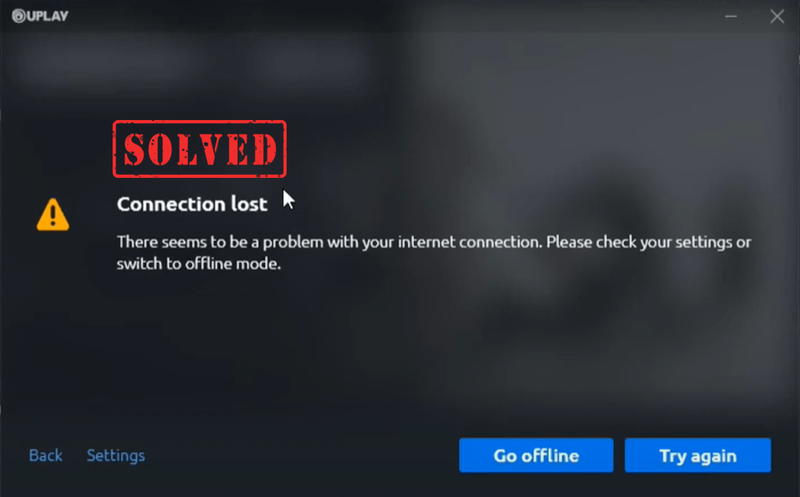
சரி 1: உங்கள் பிணைய அடாப்டர் இயக்கியைப் புதுப்பிக்கவும்
உங்கள் நெட்வொர்க்கை சரிசெய்ய, நீங்கள் முதலில் சரிபார்க்க வேண்டும் உங்கள் பிணைய அடாப்டர் இயக்கி காலாவதியானதாகவோ அல்லது பழுதடைந்ததாகவோ இருந்தால் . ஒரு இயக்கி உங்கள் சாதனத்திற்கும் உங்கள் கணினிக்கும் இடையே மொழிபெயர்ப்பாளராக செயல்படுகிறது. இது புதுப்பிக்கப்படாவிட்டால், இணைப்புச் சிக்கல்களை நீங்கள் சந்திக்க நேரிடும்.
புதிய நெட்வொர்க் அடாப்டர் இயக்கியைப் பெற, நீங்கள் அதை உற்பத்தியாளரின் அதிகாரப்பூர்வ வலைத்தளத்திலிருந்து பதிவிறக்கம் செய்யலாம். உங்கள் கணினியின் விவரக்குறிப்புகளை நீங்கள் தெரிந்து கொள்ள வேண்டும் என்பதால் இதற்கு ஒரு குறிப்பிட்ட அளவிலான கணினி அறிவு தேவைப்படுகிறது.
ஆனால் உங்கள் நெட்வொர்க் அடாப்டர் டிரைவரை கைமுறையாக அப்டேட் செய்ய உங்களுக்கு நேரம், பொறுமை அல்லது கணினி திறன்கள் இல்லையென்றால், நீங்கள் அதைச் செய்யலாம். தானாக உடன் டிரைவர் ஈஸி .
Driver Easy ஆனது உங்கள் சிஸ்டம் மற்றும் உங்கள் எல்லா சாதனங்களையும் தானாகவே அடையாளம் கண்டுகொள்ளும், மேலும் உங்களுக்கான சமீபத்திய சரியான இயக்கிகளை - உற்பத்தியாளரிடமிருந்து நேரடியாக நிறுவும். உங்கள் கணினி எந்த அமைப்பு இயங்குகிறது என்பதை நீங்கள் சரியாகத் தெரிந்து கொள்ள வேண்டிய அவசியமில்லை, தவறான இயக்கிகளைப் பதிவிறக்கி நிறுவும் அபாயம் உங்களுக்குத் தேவையில்லை, மேலும் நிறுவும் போது தவறு செய்வது பற்றி நீங்கள் கவலைப்பட வேண்டியதில்லை:
ஒன்று) பதிவிறக்க Tamil மற்றும் இயக்கி எளிதாக நிறுவவும்.
2) கிளிக் செய்யவும் இப்போது ஸ்கேன் செய்யவும் . Driver Easy ஆனது உங்கள் கணினியை ஸ்கேன் செய்து, காணாமல் போன அல்லது காலாவதியான இயக்கிகள் உள்ள சாதனங்களைக் கண்டறியும்.
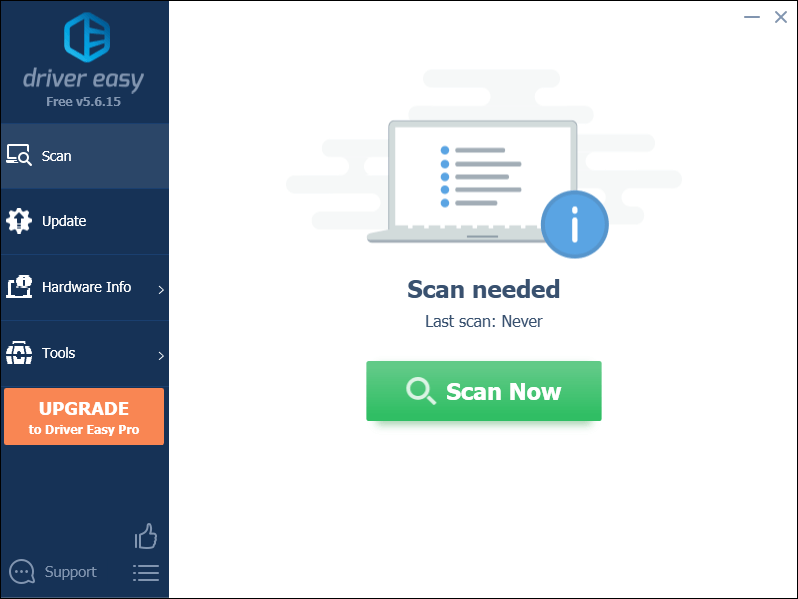
3) கிளிக் செய்யவும் அனைத்தையும் புதுப்பிக்கவும் . Driver Easy ஆனது, உங்கள் காலாவதியான மற்றும் காணாமல் போன அனைத்து சாதன இயக்கிகளையும் பதிவிறக்கம் செய்து புதுப்பிக்கும், ஒவ்வொன்றின் சமீபத்திய பதிப்பையும் சாதன உற்பத்தியாளரிடமிருந்து நேரடியாக உங்களுக்கு வழங்கும்.
(இதற்குத் தேவை ப்ரோ பதிப்பு உடன் வருகிறது முழு ஆதரவு மற்றும் ஏ 30 நாள் பணம் திரும்ப உத்தரவாதம். அனைத்தையும் புதுப்பி என்பதைக் கிளிக் செய்யும் போது மேம்படுத்தும்படி கேட்கப்படுவீர்கள். நீங்கள் ப்ரோ பதிப்பிற்கு மேம்படுத்த விரும்பவில்லை என்றால், இலவசப் பதிப்பைக் கொண்டு உங்கள் இயக்கிகளையும் புதுப்பிக்கலாம். நீங்கள் செய்ய வேண்டியதெல்லாம், அவற்றை ஒரு நேரத்தில் பதிவிறக்கம் செய்து கைமுறையாக நிறுவுவதுதான்.)
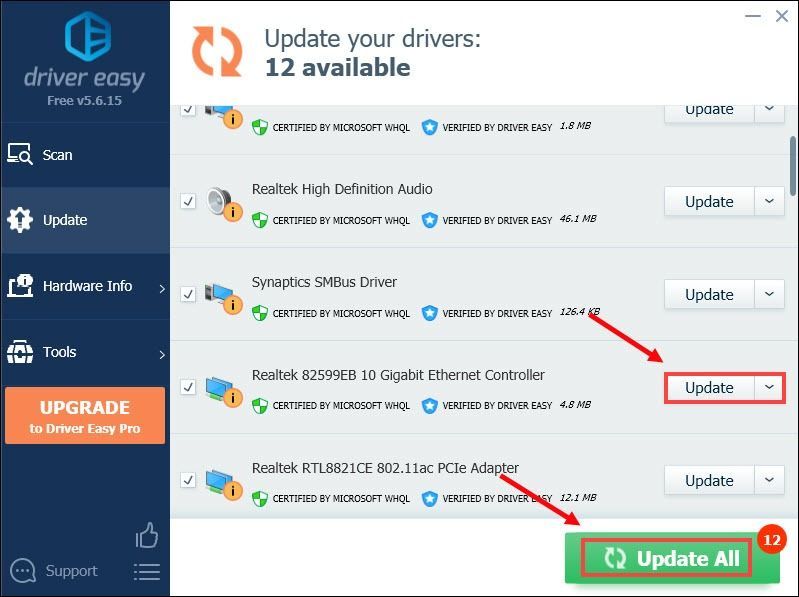 டிரைவர் ஈஸியின் புரோ பதிப்பு முழு தொழில்நுட்ப ஆதரவுடன் வருகிறது. உங்களுக்கு உதவி தேவைப்பட்டால், தொடர்பு கொள்ளவும் டிரைவர் ஈஸியின் ஆதரவுக் குழு மணிக்கு support@drivereasy.com .
டிரைவர் ஈஸியின் புரோ பதிப்பு முழு தொழில்நுட்ப ஆதரவுடன் வருகிறது. உங்களுக்கு உதவி தேவைப்பட்டால், தொடர்பு கொள்ளவும் டிரைவர் ஈஸியின் ஆதரவுக் குழு மணிக்கு support@drivereasy.com . உங்கள் இயக்கிகளைப் புதுப்பித்த பிறகு, உங்கள் கணினியை மறுதொடக்கம் செய்து அவை விளைவுகளைப் பெறுகின்றன. உங்கள் சிக்கலைத் தீர்த்துவிட்டதா எனச் சரிபார்க்க, Uplay Launcher ஐத் திறக்கலாம். இல்லையென்றால், கவலைப்பட வேண்டாம். உங்களுக்கான வேறு சில திருத்தங்கள் உள்ளன.
சரி 2: TCP/IP அடுக்கை மீட்டமைக்கவும்
டிசிபி/ஐபி என்பது டிரான்ஸ்மிஷன் கண்ட்ரோல் புரோட்டோகால்/இன்டர்நெட் புரோட்டோகால். TCP/IP ரீசெட் ஆனது PC இன் இன்டர்நெட் புரோட்டோகால் அமைப்புகளை இயல்புநிலை மதிப்புகளுக்கு மீட்டமைக்கிறது மற்றும் அடிக்கடி இணைப்புச் சிக்கல்களை சரிசெய்கிறது. நீங்கள் அப்ளை சந்தித்தால் தொடர்பு துண்டிக்கப்பட்டது பிழை, நீங்கள் TCP/IP அடுக்கை மீட்டமைக்க வேண்டும். இதைச் செய்ய, கீழே உள்ள படிகளைப் பின்பற்றவும்:
1) உங்கள் விசைப்பலகையில், அழுத்தவும் விண்டோஸ் லோகோ விசை  மற்றும் ஆர் அதே நேரத்தில் ரன் பாக்ஸை அழைக்கவும்.
மற்றும் ஆர் அதே நேரத்தில் ரன் பாக்ஸை அழைக்கவும்.
2) வகை cmd மற்றும் அழுத்தவும் Ctrl + Shift + Enter ஒரு நிர்வாகியைத் திறக்க கட்டளை வரியில் .
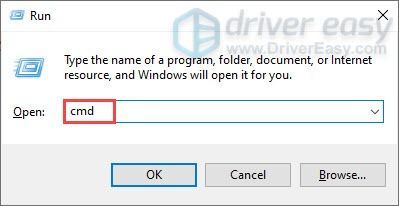
3) கிளிக் செய்யவும் ஆம் உரிமையைக் கேட்கும் ஒரு ப்ராம்ட் தோன்றும் போது.
4) பின்வரும் கட்டளையை நகலெடுத்து ஒட்டவும் மற்றும் அழுத்தவும் உள்ளிடவும் .
|_+_|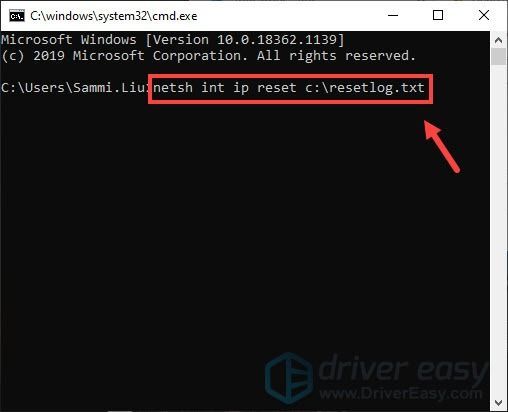
5) பின்வரும் கட்டளையை நகலெடுத்து ஒட்டவும் மற்றும் அழுத்தவும் உள்ளிடவும் .
|_+_|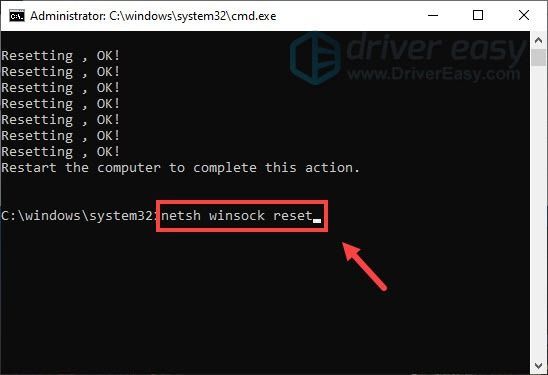
6) பின்வரும் கட்டளையை நகலெடுத்து ஒட்டவும் மற்றும் அழுத்தவும் உள்ளிடவும் .
|_+_|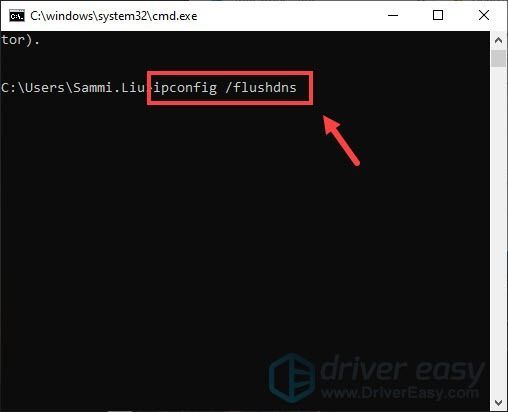
7) வகை வெளியேறு மற்றும் அழுத்தவும் உள்ளிடவும் .
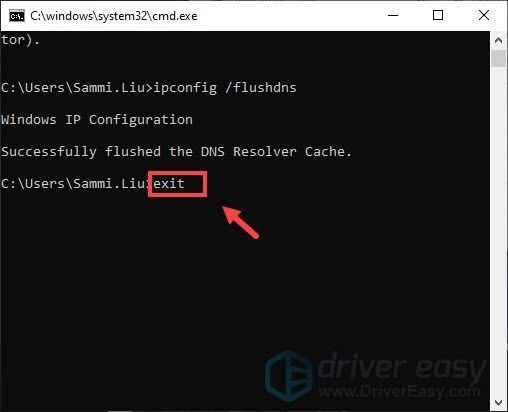
இப்போது அப்லே லாஞ்சரைத் திறந்து அது செயல்படுகிறதா என்று சரிபார்க்கவும். அது இல்லையென்றால், அடுத்த திருத்தத்திற்குச் செல்லவும்.
சரி 3: ப்ராக்ஸி அமைப்புகளை முடக்கு
ப்ராக்ஸியைப் பயன்படுத்துவதால் இணைப்பு, நிறுவல் அல்லது இணைப்புச் சிக்கல்கள் ஏற்படலாம். Uplay இணைப்பு இழந்த பிழையை சரிசெய்ய, நீங்கள் ப்ராக்ஸி அமைப்புகளை முடக்க வேண்டும். உங்கள் ப்ராக்ஸி அமைப்புகளை முடக்க கீழே உள்ள உங்கள் இயக்க முறைமைக்கான படிகளைப் பின்பற்றவும்.
1) தேடல் பட்டியில், தட்டச்சு செய்யவும் டாஷ்போர்டு . கிளிக் செய்யவும் டாஷ்போர்டு முடிவுகளில் இருந்து.
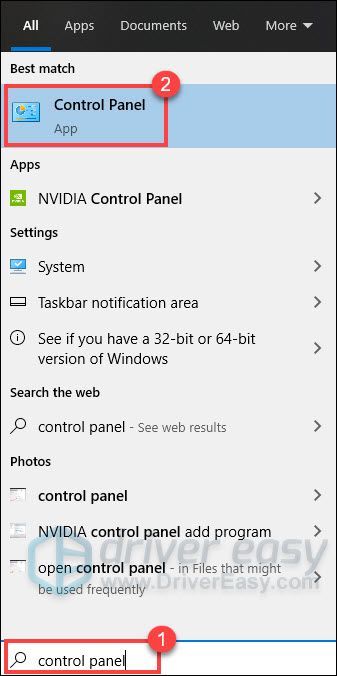
2) கிளிக் செய்யவும் நெட்வொர்க் மற்றும் இணையம் .
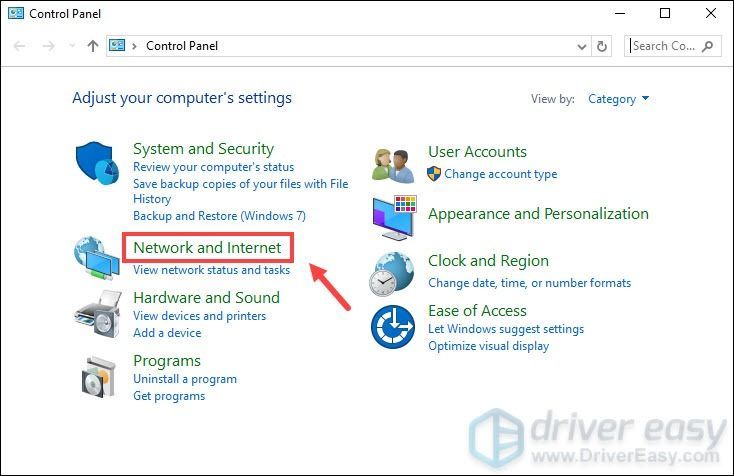
3) கிளிக் செய்யவும் இணைய விருப்பங்கள் .
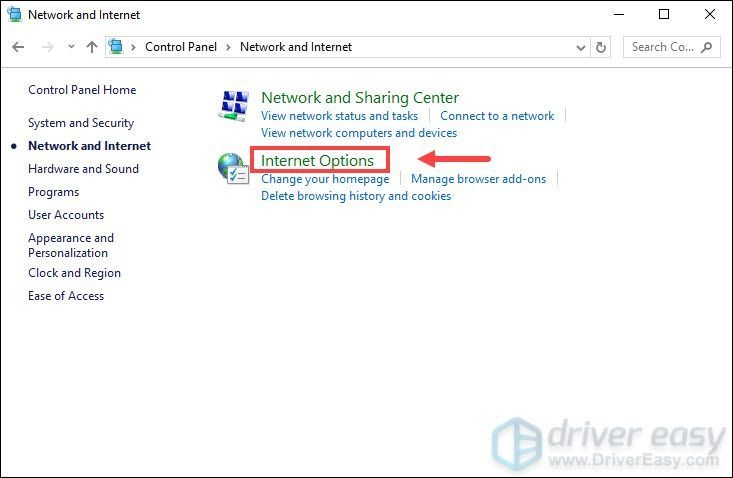
4) தேர்ந்தெடுக்கவும் இணைப்புகள் தாவல். இல் லோக்கல் ஏரியா நெட்வொர்க் (LAN) அமைப்புகள் பிரிவு, கிளிக் செய்யவும் லேன் அமைப்புகள் .
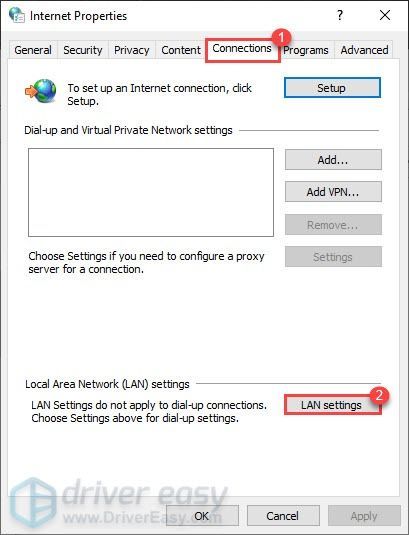
5) தேர்வுநீக்கவும் உங்கள் LANக்கு ப்ராக்ஸி சர்வரைப் பயன்படுத்தவும் . பின்னர் கிளிக் செய்யவும் சரி .
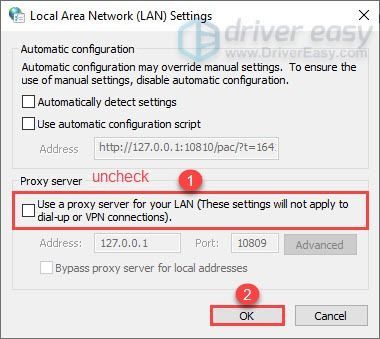
இந்த அமைப்பு ஏற்கனவே தேர்வு செய்யப்படவில்லை என்றால், மாற்ற முயற்சிக்கவும் அமைப்புகளைத் தானாகக் கண்டறியவும் .
6) கிளிக் செய்யவும் சரி .
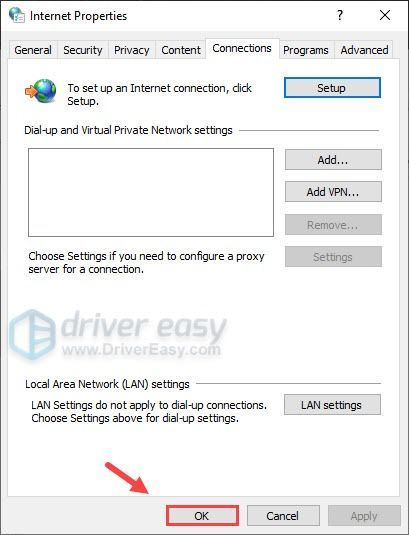
சரி 4: உங்கள் DNS சேவையக அமைப்புகளை மாற்றவும்
உங்கள் DNS ஐ மாற்றுவது பல நேரங்களில் பயனுள்ளதாக இருக்கும், ஏனெனில் உங்கள் ISP வழங்கும் நிலையான DNS எப்போதும் உங்கள் எதிர்பார்ப்புகளுக்குள் இருக்க முடியாது. எனவே DNS சேவையக அமைப்புகளை மாற்றுவது, குறிப்பாக Google பொது DNS முகவரிகளை உள்ளமைப்பது சில இணைப்புச் சிக்கல்களைத் தீர்க்க உதவும்.
நீங்கள் இதை எப்படி செய்யலாம் என்பது இங்கே:
1) உங்கள் டெஸ்க்டாப்பின் கீழ் வலது மூலையில், நெட்வொர்க் ஐகானில் வலது கிளிக் செய்து தேர்ந்தெடுக்கவும் நெட்வொர்க் மற்றும் இணைய அமைப்புகளைத் திறக்கவும் .
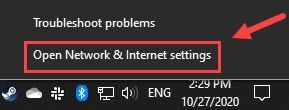
2) இல் நிலை தாவலை, கீழே உருட்டி கிளிக் செய்யவும் அடாப்டர் விருப்பங்களை மாற்றவும் .
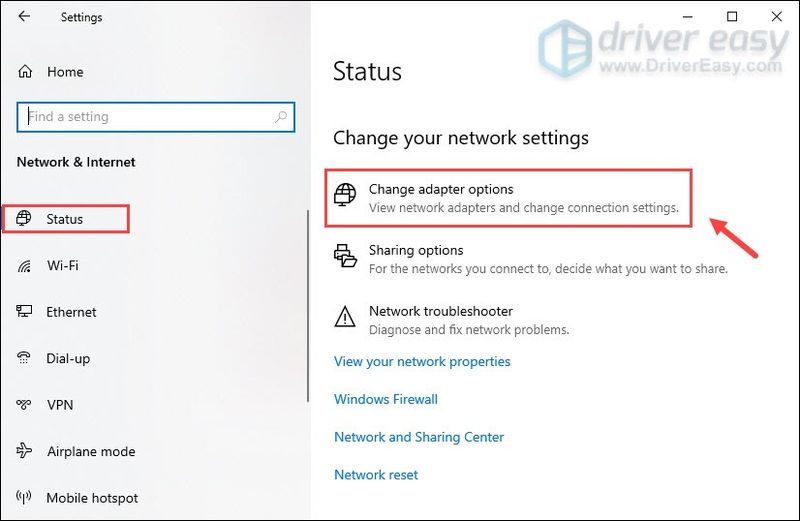
3) உங்கள் மீது வலது கிளிக் செய்யவும் Wi-Fi மற்றும் தேர்ந்தெடுக்கவும் பண்புகள் .
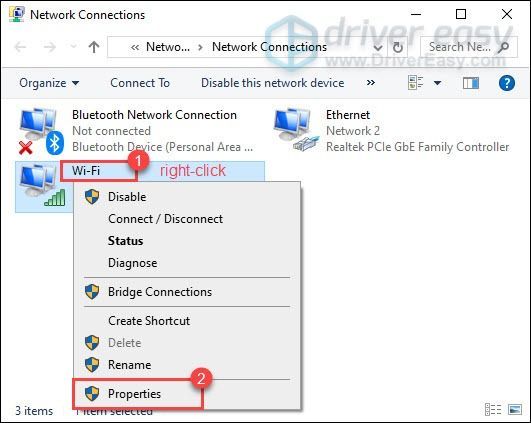
4) கீழ் இந்த இணைப்பு பின்வரும் பொருட்களைப் பயன்படுத்துகிறது , தேர்ந்தெடுக்கவும் இணைய நெறிமுறை பதிப்பு 4 (TCP/IPv4) . பின்னர் கிளிக் செய்யவும் பண்புகள் .
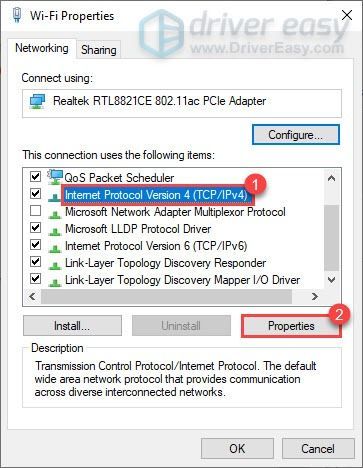
5) தேர்ந்தெடுக்கவும் பின்வரும் DNS சேவையக முகவரிகளைப் பயன்படுத்தவும்: . பட்டியலிடப்பட்ட IP முகவரிகள் ஏதேனும் இருந்தால் விருப்பமான DNS சர்வர் அல்லது மாற்று DNS சர்வர் , எதிர்கால குறிப்புக்காக அவற்றை எழுதுங்கள்.
அந்த முகவரிகளை Google DNS சேவையகங்களின் IP முகவரிகளுடன் மாற்றவும்:
விருப்பமான DNS சர்வர்: 8.8.8.8
மாற்று DNS சர்வர்: 8.8.4.4
பின்னர் கிளிக் செய்யவும் சரி மாற்றங்களைச் சேமிக்க.
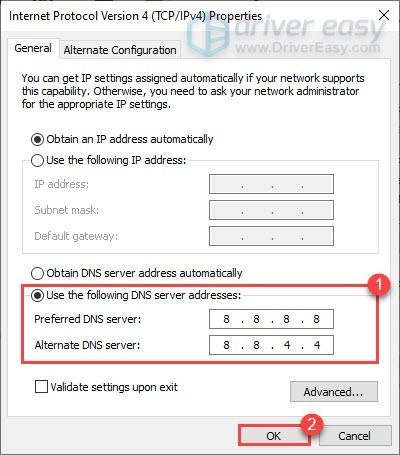
இப்போது கீழே உள்ள படிகளைப் பின்பற்றவும் IPv6 இணைப்புகளுக்கு Google பொது DNS முகவரிகளை உள்ளமைக்கவும் .
1) கீழ் இந்த இணைப்பு பின்வரும் பொருட்களைப் பயன்படுத்துகிறது , தேர்ந்தெடுக்கவும் இணைய நெறிமுறை பதிப்பு 6 (TCP/IPv6) . பின்னர் கிளிக் செய்யவும் பண்புகள் .
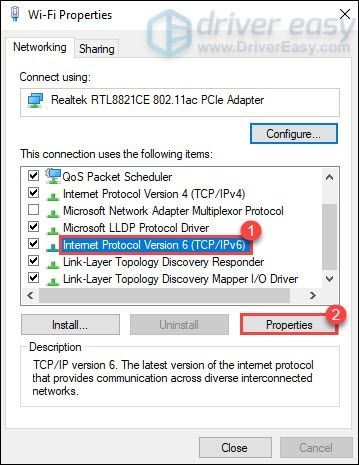
2) தேர்ந்தெடு பின்வரும் DNS சேவையக முகவரிகளைப் பயன்படுத்தவும்: . பட்டியலிடப்பட்ட IP முகவரிகள் ஏதேனும் இருந்தால் விருப்பமான DNS சர்வர் அல்லது மாற்று DNS சர்வர் , எதிர்கால குறிப்புக்காக அவற்றை எழுதுங்கள்.
அந்த முகவரிகளை Google DNS சேவையகங்களின் IP முகவரிகளுடன் மாற்றவும்:
விருப்பமான DNS சர்வர்: 2001:4860:4860::8888
மாற்று DNS சர்வர்: 2001:4860:4860::8844
பின்னர் கிளிக் செய்யவும் சரி மாற்றங்களைச் சேமிக்க.
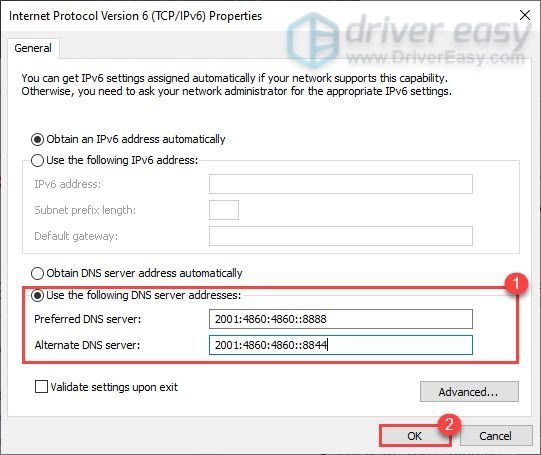
இந்த மாற்றங்களைச் செய்த பிறகு, பிழை மறைந்துவிட்டதா என்பதைச் சரிபார்க்க Uplay Launcher ஐப் பயன்படுத்தி முயற்சிக்கவும். இது வேலை செய்யவில்லை என்றால், நீங்கள் செய்ய வேண்டும் உங்கள் பிணையத்தை மீட்டமைக்கவும் .
சரி 5: உங்கள் நெட்வொர்க்கை மீட்டமைக்கவும்
Uplay Launcher இலிருந்து இணைப்பு இழந்த பிழையானது பிணைய இணைப்புகள் தொடர்பான சிக்கலாகும். நீங்கள் அதை சரிசெய்யும் போது, பரிந்துரைக்கப்பட்ட உதவிக்குறிப்புகளில் ஒன்று பிணைய அமைப்புகளை மீட்டமைப்பதாகும். நெட்வொர்க் ரீசெட் என்பது நெட்வொர்க் தொடர்பான அனைத்து அம்சங்களையும் அமைப்புகளையும் அவற்றின் அசல் மதிப்புகளுக்கு மீட்டமைக்கும் அம்சமாகும் - தொழிற்சாலை நிலை. எனவே இணைப்பு இழந்த பிழையை சரிசெய்ய, நீங்கள் பிணைய மீட்டமைப்பைச் செய்ய வேண்டும்.
நீங்கள் இதை எப்படி செய்யலாம் என்பது இங்கே:
1) தேடல் பட்டியில், தட்டச்சு செய்யவும் பிணைய மீட்டமைப்பு மற்றும் கிளிக் செய்யவும் பிணைய மீட்டமைப்பு முடிவுகளில் இருந்து.
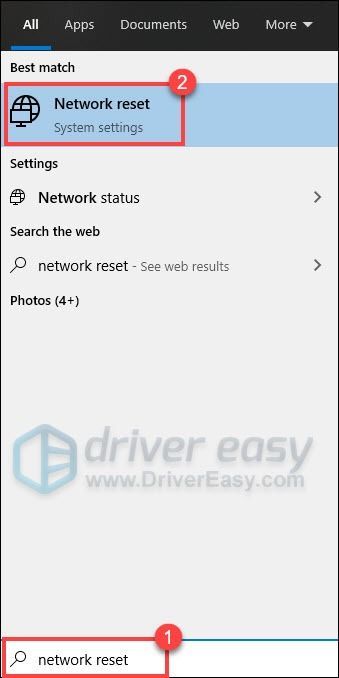
2) கிளிக் செய்யவும் இப்போது மீட்டமைக்கவும் .
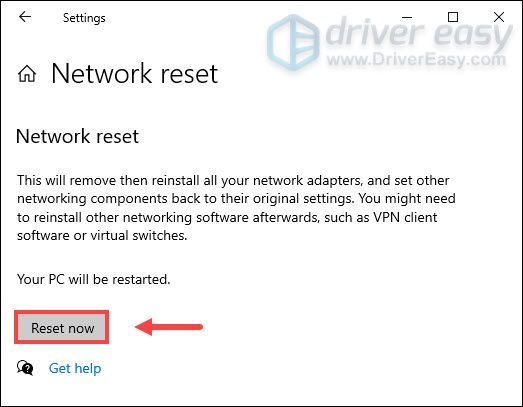
3) கிளிக் செய்யவும் ஆம் .
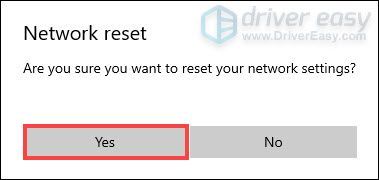
இப்போது உங்கள் கணினியை மறுதொடக்கம் செய்யுங்கள், உங்கள் பிரச்சனை சரி செய்யப்பட வேண்டும்.
இணைப்பு இழந்த பிழையிலிருந்து விடுபட இந்த திருத்தங்கள் உங்களுக்கு உதவும் என்று நம்புகிறோம். உங்களிடம் ஏதேனும் யோசனைகள் அல்லது கேள்விகள் இருந்தால், கீழே எங்களுக்கு ஒரு கருத்தை தெரிவிக்க தயங்க வேண்டாம்.



![[தீர்க்கப்பட்டது] டையப்லோ II: கணினியில் மீண்டும் உயிர்ப்பிக்கப்பட்ட செயலிழப்புகள்](https://letmeknow.ch/img/other/82/diablo-ii-resurrected-sturzt-ab-auf-pc.jpg)
![[தீர்க்கப்பட்டது] வெகுஜன விளைவு பழம்பெரும் பதிப்பு திணறல்](https://letmeknow.ch/img/program-issues/23/mass-effect-legendary-edition-stuttering.jpg)

